스마트폰으로 촬영한 동영상이나 영화에서 마음에 드는 장면을 발견했을 때, GIF 움짤로 만들어서 보관하고 싶었던 적이 있었다면 움짤을 무료로 만들수 있는 QGifer 프로그램을 사용해 보시기 바랍니다. GIF 파일로 만들면서 워터마크나 글자를 삽입할 수도 있어서 재미난 추억보관에 좋은 프로그램이에요.
라이센스 필요 없는 공짜이면서 강력한 Animated GIF 움짤 만들어주는 QGifer 프로그램
QGifer는 GNU 라이센스라 무료로 사용이 가능한 동영상 GIF 변환 프로그램입니다.
거기다 GIF를 만들면서 자신만의 글자를 넣을 수도 있어서 움짤의 소유권을 표시하여 저작권 문제로 고민할 필요가 없게 되기도 하고요.
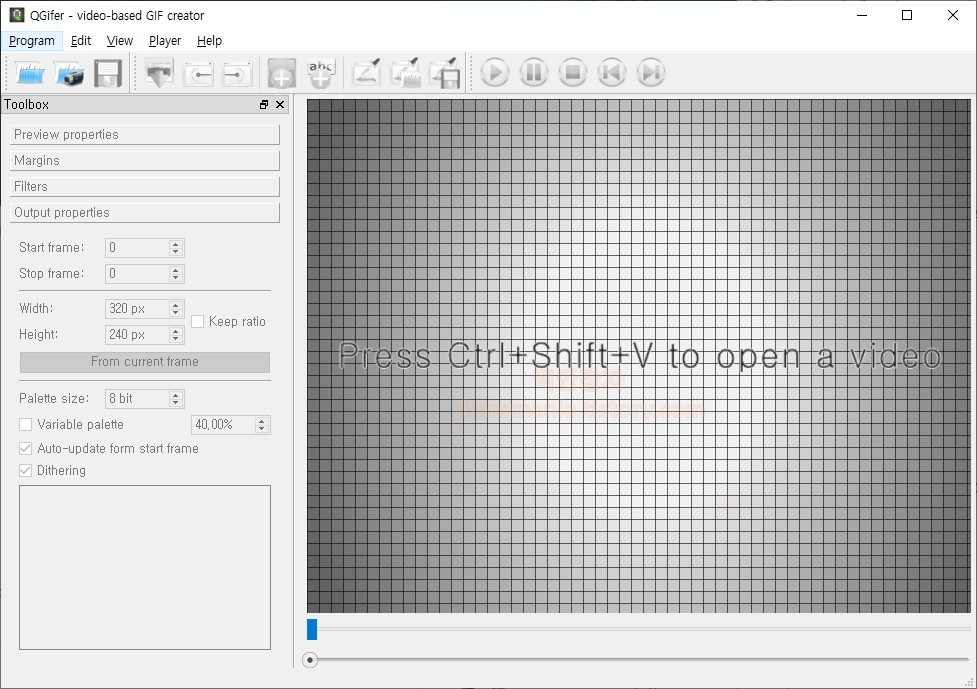
QGifer 를 이용한 동영상 파일 GIF 변환방법
움직이는 GIF 만드는 방법, QGifer의 간단한 사용법을 설명드리도록 하겠습니다.
우선 동영상 파일을 준비하시고, Ctrl+Shift+V 단축키를 이용하거나 Open Video 메뉴를 이용하여 동영상 파일을 불러옵니다.
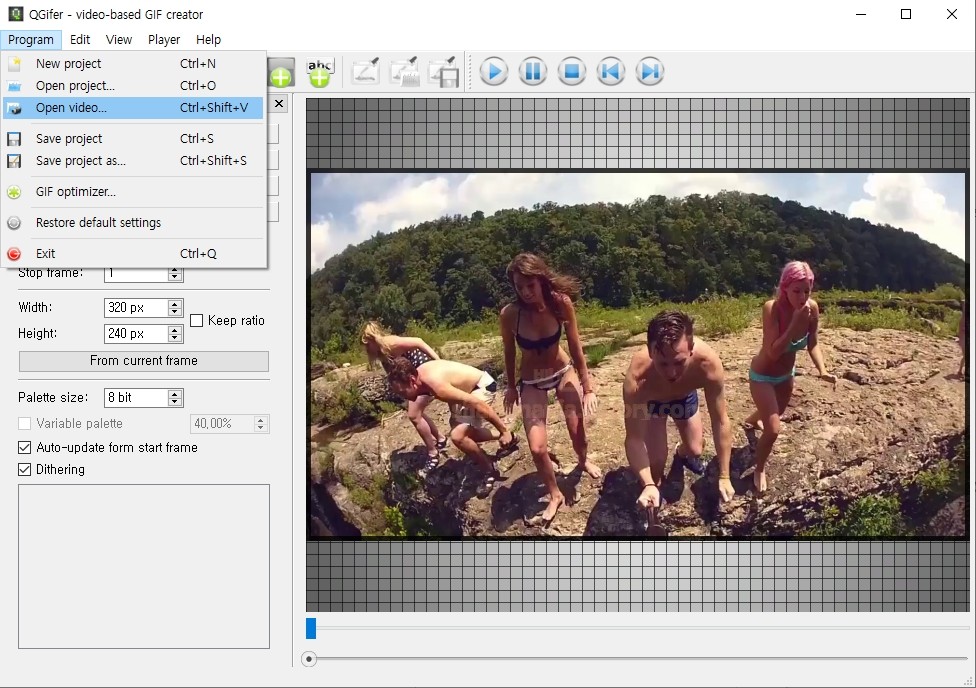
그러면 화면에 동영상파일이 보여지고, 프로그램 좌측 툴박스가 열립니다.
툴박스에서 여러가지 옵션을 이용할 수 있는데, 첫번째로 동영상의 해상도가 크면 GIF로 변환 했을 때 파일용량이 커지기 때문에 적당한 해상도로 조절할 수 있습니다. 크기조정을 원하지 않고 원본 해상도 그대로 만드시려면 From current frame 버튼을 눌러 동영상 원본의 크기를 그대로 유지할 수도 있습니다.
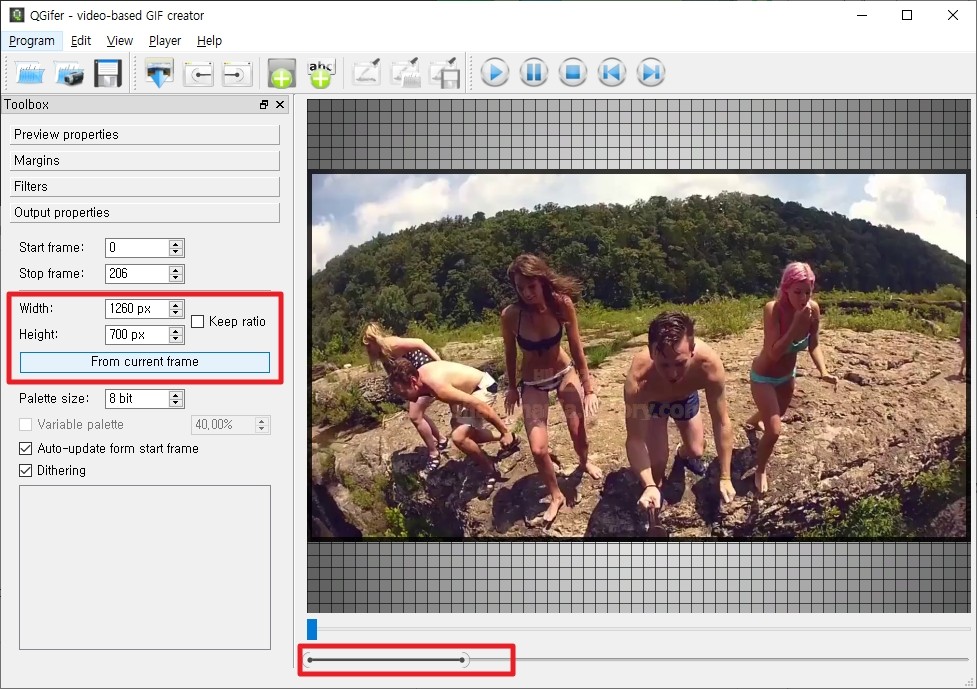
프로그램 하단 부에는 시작위치와 종료위치를 지정할 수 있게 되어 있습니다. 간단하게 좌우 스크롤로 GIF변환을 원하는 위치로 조절할 수 있어요.
GIF로 추출할 시작위치와 종료위치를 설정하고, 툴바에 있는 Extract GIF 버튼을 눌러주세요.
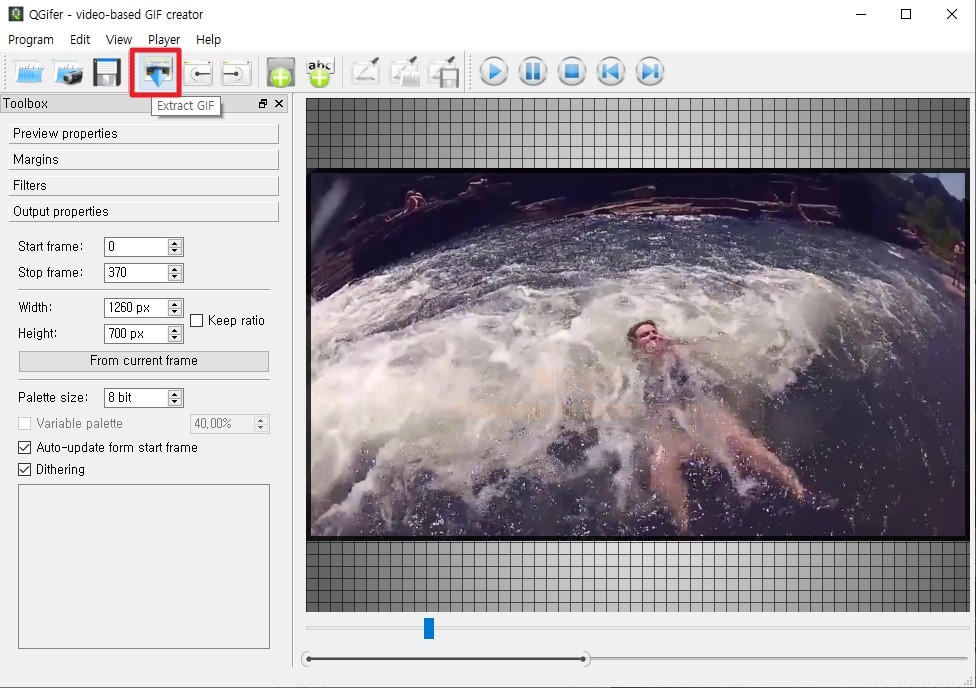
그러면 동영상의 프레임들이 렌더링되면서 GIF파일로 변환이 됩니다.
이때, GIF 해상도가 클 수록 시간이 많이 걸리니 적당한 길이로 만드시는게 좋습니다.
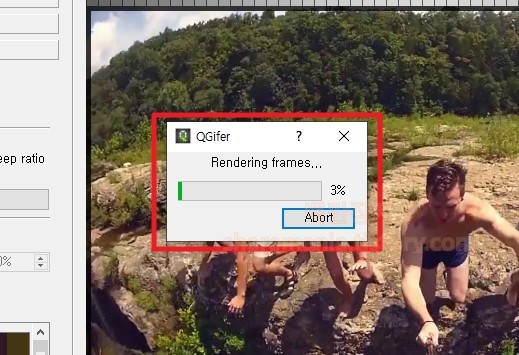
렌더링이 끝나면 동영상파일이 GIF로 변환되어 화면에 팝업됩니다.
여기서 다시한번 디스크 모양의 저장 버튼을 누르면 완성된 움짤을 만나시게 됩니다.
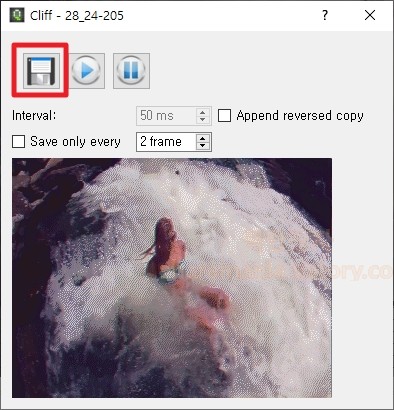
프레임이 너무 많아 용량이 클경우에는 Save only every 체크옵션을 이용하여, 프레임수를 조절할 수 있으니 적당하게 옵션을 이용해 주세요.


댓글